启动U盘是一种能够帮助用户修复电脑系统问题的工具。通过一键制作启动U盘,用户可以快速创建一个可启动的U盘,从而方便地进行系统恢复、病毒清理、数据备份等操作。本文将详细介绍一键制作启动U盘的使用教程,帮助读者快速上手。
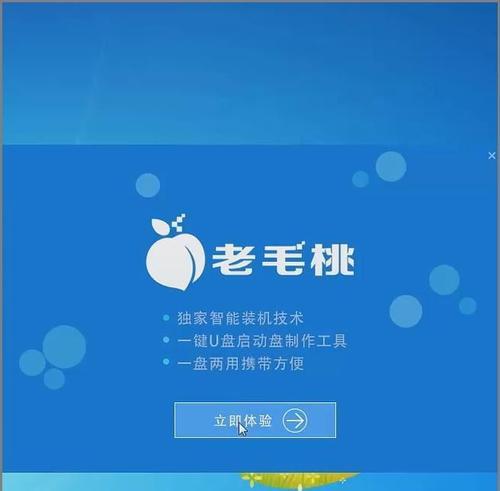
1.确认设备和操作系统:准备一台电脑和一个空白的U盘。确保电脑上安装了适用于制作启动U盘的操作系统。
2.下载制作工具:在互联网上搜索并下载一款能够一键制作启动U盘的工具。常见的工具有"WinToUSB"、"Rufus"等。

3.安装制作工具:双击下载好的制作工具安装包,按照提示完成安装过程。
4.准备镜像文件:找到你需要制作成启动U盘的操作系统镜像文件,通常为ISO格式。
5.打开制作工具:双击打开刚刚安装好的制作工具,进入主界面。

6.插入U盘:将空白U盘插入电脑的USB接口,并等待电脑识别。
7.选择U盘和镜像文件:在制作工具的界面上,选择U盘和操作系统镜像文件。
8.设置启动分区和文件系统:根据提示,选择U盘的启动分区和文件系统,一般建议选择默认设置。
9.开始制作:点击开始制作按钮,启动制作过程。这个过程可能需要一些时间,请耐心等待。
10.制作完成:当制作过程结束后,制作工具会显示制作完成的提示信息。
11.测试启动:重新启动电脑,进入BIOS设置界面,将U盘设为启动优先级第一项,保存设置并退出。然后重新启动电脑,检查U盘是否能够成功启动。
12.使用启动U盘:当U盘成功启动后,你可以根据需要选择相应的操作,如系统修复、病毒扫描、数据备份等。
13.注意事项:在使用启动U盘时,一定要小心操作,避免误操作导致数据丢失或系统损坏。
14.维护和更新:定期维护和更新启动U盘上的工具和镜像文件,以确保其功能的稳定性和实用性。
15.通过一键制作启动U盘,我们可以轻松地解决电脑系统问题。希望本文的教程能够帮助读者更好地利用启动U盘来维护和修复电脑系统。记住,备份重要数据并谨慎操作是使用启动U盘的关键。





